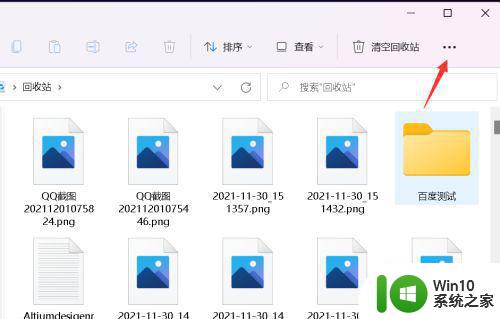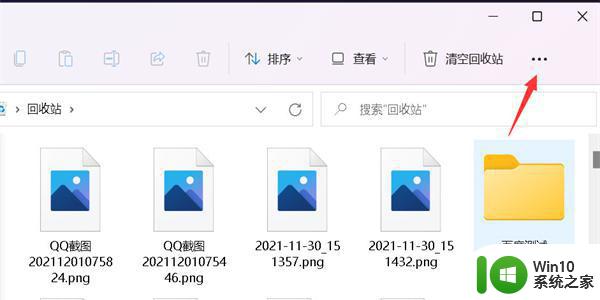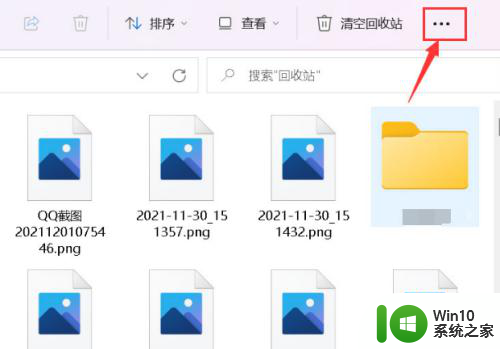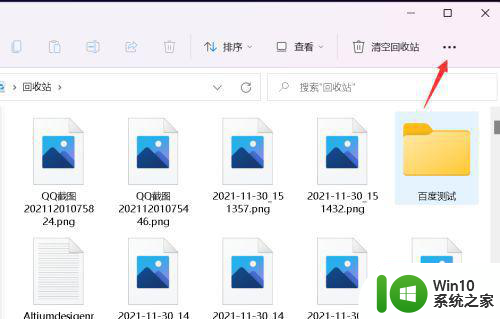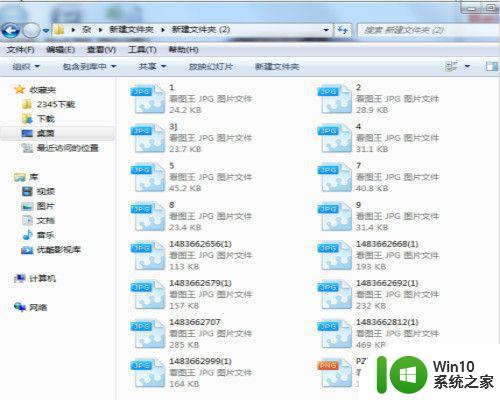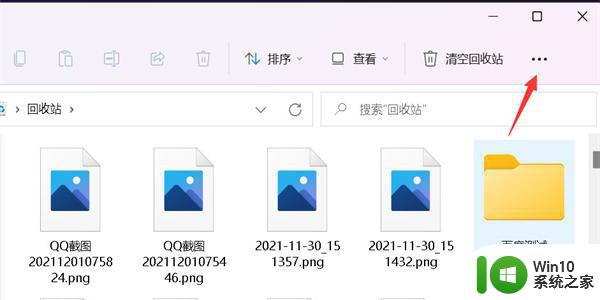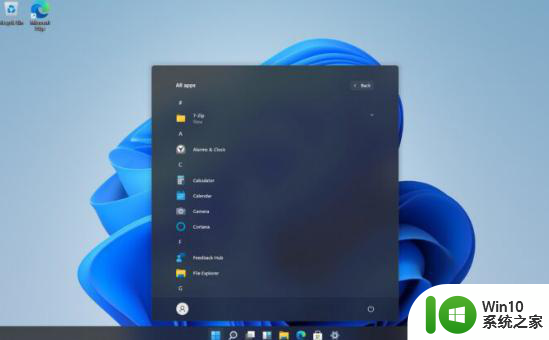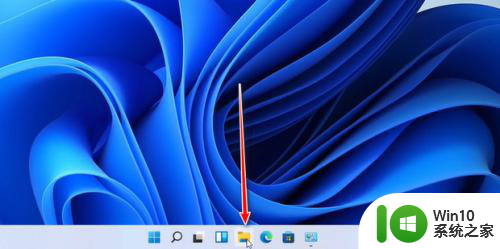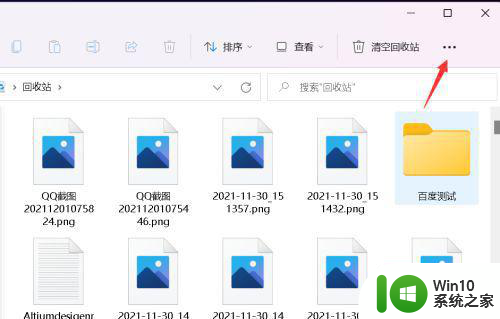win11电脑图片不显示缩略图如何处理 win11电脑缩略图无法显示怎么解决
更新时间:2023-11-23 16:35:46作者:yang
win11电脑图片不显示缩略图如何处理,Win11电脑图片不显示缩略图是许多用户常遇到的问题,而解决这个问题也并不难,通常情况下,当我们在Win11电脑上打开一个文件夹时,会看到文件夹中的图片都有相应的缩略图显示,方便我们快速浏览。若遇到缩略图无法显示的情况,可能会给我们带来一些麻烦。幸运的是我们可以采取一些简单的措施来解决这个问题,从而保证我们能够正常查看图片的缩略图。接下来我们将介绍一些解决方法,帮助您解决Win11电脑缩略图无法显示的问题。
具体步骤如下:
1、首先我们任意进入一个文件夹,然后选择右上角的三个点的图标;
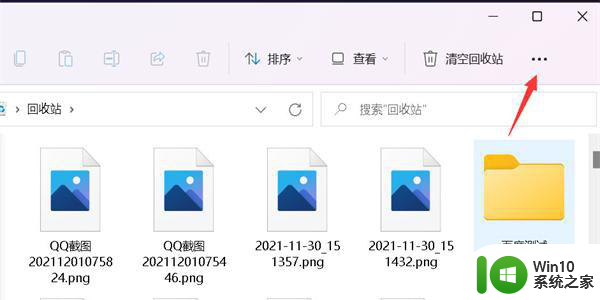
打开百度APP看高清图片
2、接下来我们选择菜单中的选项;
3、这时我们取消勾选始终显示图标,不显示缩略图。然后点击应用选项;
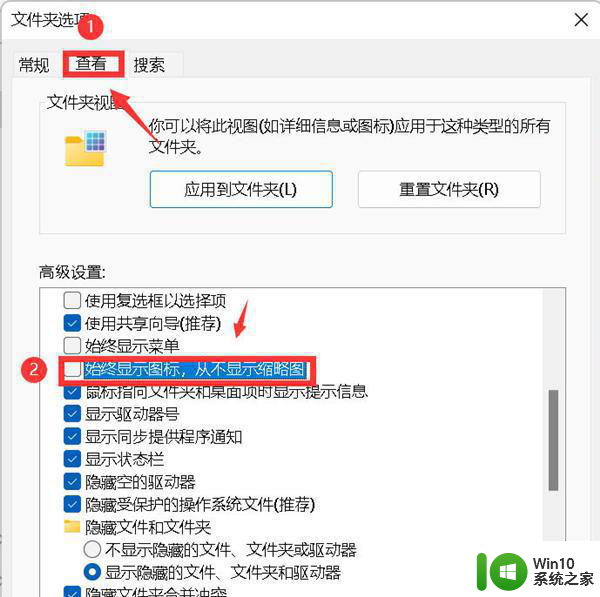
4、最后返回到文件夹,所有图片都显示为缩略图啦。
以上就是关于如何处理win11电脑图片不显示缩略图的全部内容,如果有出现相同情况的用户,可以按照小编的方法来解决。